Am împrumutat articolul de la Maestrul Shibashake de neegalat. Deci, să începem.
Am început să lucrez cu programul Daz Studio acum câteva luni și am vrut să descriu în acest articol caracteristicile cele mai utile care ar putea fi utile în viitor. Poate că la început nu vor fi atât de evidente pentru începători, dar vor contribui la crearea unor lucruri reci.
Apoi, voi lista o serie de probleme comune întâlnite în lucrare și spune despre câteva sfaturi utile pentru acest program pentru a le rezolva.

Deci, aici sunt punctele principale:
1. Sparge hainele
Una dintre principalele probleme în crearea unui desen 3D este dependența sa de o anumită poziție, adică uneori, o parte din corpul personajului îi poate sparge hainele. În plus, când mai multe straturi de îmbrăcăminte sunt suprapuse pe obiect, se poate vedea prin altul, de exemplu, cămașa inferioară prin centura sau jacheta superioară. Același lucru se poate întâmpla și cu părul sau cu o coafură.
În ultimul articol am abordat problema reglării manuale sau extinderii diferitelor părți ale dulapului de caracter. Există o altă modalitate - de a face ca o parte a corpului să fie invizibilă. De exemplu, dacă piciorul unei figuri este scufundat într-o cizmă, putem opri vizibilitatea întregului picior.
În acest program, puteți rezolva această problemă complexă utilizând funcția de detectare a coliziunilor.
Pentru a ajunge la această funcție, trebuie să accesați parametrii de îmbrăcăminte.
De exemplu, în imaginea de mai jos, am adăugat la părul și hainele noastre caracter Olympia 6. Apoi vom selecta îmbrăcăminte exterioară (JG_Top) și faceți clic pe tab-ul Parametri (Opțiuni), care se află în partea dreaptă jos a scenei (Scene).
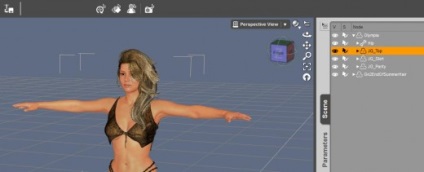
În fila Parametri, selectați opțiunea Netezirea mesei, care este afișată atunci când sunt detectate coliziuni de obiecte.
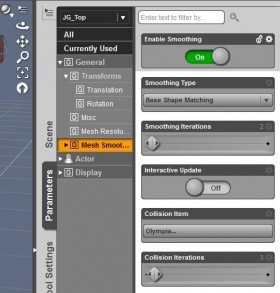
Notă. opțiunea trebuie să fie în modul de funcționare ON. Apoi putem porni funcția și putem determina numărul dorit de repetări ale coliziunilor.
În cazul îmbrăcămintei, obiectul coliziunii va fi cifra noastră. Dacă personajul este îmbrăcat în mai multe tipuri de haine, putem aplica această funcție unei anumite părți. De exemplu, în mod special centura pantalonilor, și nu întreaga figură de bază.
În mod implicit, programul stabilește numărul de coliziuni care nu depășesc 3 pentru setul principal de lucruri, dar dacă problema persistă, această sumă poate fi mărită.
Cele mai multe haine noi din acest program vin cu opțiunea Mesh Smoothing deja activată. Cu toate acestea, în setul mai vechi, este posibil să nu fie prezent. În acest caz, îl puteți adăuga cu ușurință.
- Reveniți la fila Scene.
- Selectați obiectul pe care doriți să îl utilizați pentru această opțiune.
- Dați clic pe pictograma triunghi și linii din colțul din stânga sus al panoului Scene (elementul dorit este evidențiat în figura de mai jos).
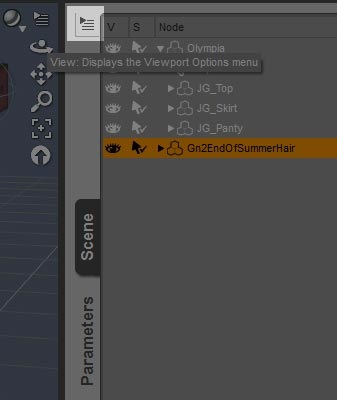
Se va deschide un meniu derulant. Faceți clic pe mouse-ul pe opțiunea Editați și apar caracteristicile suplimentare ale obiectului. Pentru a aplica funcția „grilă de uniformizare“ și „detectarea coliziunilor“ pentru un obiect, selectați elementul Aplicare Netezire Determinant (Aplicare modificator netezirea) în partea de sus a meniului.
Notă: adăugarea acestei funcții va necesita calcule suplimentare, ceea ce poate încetini navigarea și poate crește viteza execuției sarcinii. Prin urmare, este de dorit să-l includeți doar după cum este necesar.
În cazul aplicării sale, calcule suplimentare ar trebui făcute atunci când figura noastră a schimbat deja poziția, altfel poate încetini semnificativ manipularea directă a pozițiilor obiectului. Dacă am articole de îmbrăcăminte cu un raport ridicat de netezire sau repetarea coliziunilor, de obicei dezactivez această funcție în timpul testelor și ajustării poziției.

2. Îndepărtarea figurilor și a obiectelor unghiulare și zimțate
Uneori, când un subiect este examinat îndeaproape în scenă, îl putem detecta cu muchii unghiulare sau neuniforme. Acest lucru se datorează lipsei de poligonalitate pe suprafața obiectului (adică nu suficientă rezoluție). Prin urmare, când începem să mărim imaginea, dintr-o dată putem vedea unghiuri ascuțite pe suprafața obiectului.
Acest lucru este similar cu procesul când mărim imaginea și întâlnim muchii ascuțite, deoarece fiecare pixel este mai mare și vedem unghiurile ascuțite ale pixelilor.
O altă caracteristică utilă este funcția de conversie din opțiunea SubD. Aceasta înseamnă împărțirea suprafeței. Folosind această opțiune, putem adăuga automat mai multe poligoane pe suprafața obiectului nostru. Prin mărirea rezoluției obiectului, eliminați margini neuniforme și îmbunătățiți calitatea imaginii.
Rezoluția obiectului poate fi mărită prin același proces descris mai sus pentru funcția de netezire a rețelei.
Pentru a face acest lucru:
- Reveniți la fila Scene.
- Selectați obiectul pe care doriți să îl utilizați pentru această opțiune.
- Dați clic pe pictograma triunghi și linii din colțul din stânga sus al panoului Scene (elementul dorit este evidențiat în figura de mai jos).
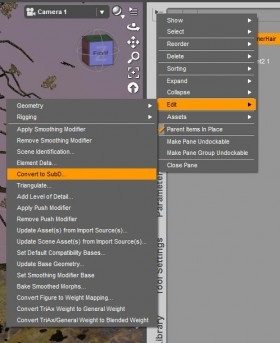
De exemplu, când creăm un înger întunecat în imaginea de mai jos, am folosit opțiunea SubD pentru a mări rezoluția suprafeței părului din figură. În plus, aici am aplicat și Smoothing Mesh (Smoothing Mesh) pentru a netezi marginile ascuțite ale părului.

Puteți accesa această opțiune în fila Parametri selectând un obiect, făcând clic pe "Opțiuni" și apoi pe Rezoluția ochiului.
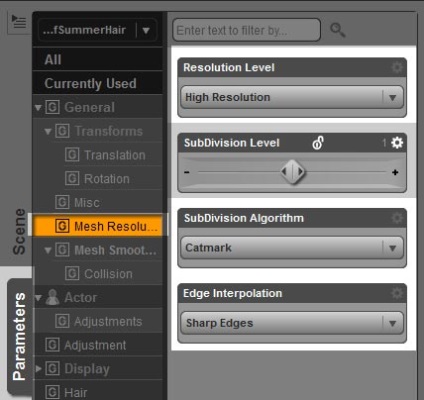
Notă. Pentru a mări nivelul de separare cu mai mult de 2, deplasați roata spre dreapta pe panoul corespunzător (prezentat mai jos).
Se deschide un meniu derulant în care puteți selecta opțiunea Setări parametru. Aceasta va afișa o fereastră care ne permite să maximizăm separarea în interfața noastră (prezentată mai jos).
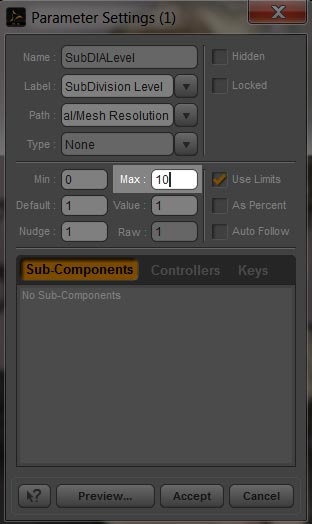
A) Eliminarea liniilor de rețea din cupola cerului
Funcția de separare a suprafeței poate fi, de asemenea, utilizată pentru a elimina liniile redundante din cupola cerului. Atunci când este definit un mediu, pot apărea brusc linii de rețea inutile în cupola cerului. Când se întâmplă acest lucru, aleg domul de cer în scenă și îl convertesc folosind această funcție. Prin creșterea suprafețelor poligonale pot scăpa de toate grilele nedorite.
B) Obiecte în fundal
Așa cum este posibil să măriți rezoluția cifrelor în prim-plan în scenă, puteți utiliza funcția SubD pentru a reduce rezoluția obiectelor de fundal în fundal, ceea ce va crește rata de transfer a imaginii.
Acest lucru este deosebit de important atunci când avem mai multe figuri umane în fundal. Ele au de obicei multe detalii și, de regulă, sunt setate implicit la rezoluție înaltă, ceea ce încetinește în mod inutil viteza de transmisie a imaginilor. În plus, verific dacă rezoluția îmbrăcămintei și a obiectelor de păr din fundal a fost redusă.

Pentru a obține un efect de estompare în fundal:
- Accesați fila Parametri.
- Selectați Camera din lista opțiunilor.
- Faceți clic pe butonul On (Activat) din panoul Depth of Field (Adâncimea câmpului).
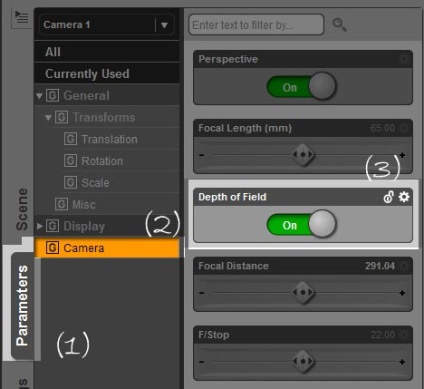
3. Schimbarea culorii de fundal
În cele din urmă, mi-a trebuit destul timp să găsesc controale pentru a schimba culoarea de fundal a scenei în Daz Studio. Această abilitate este foarte utilă pentru diverse scopuri, printre care:
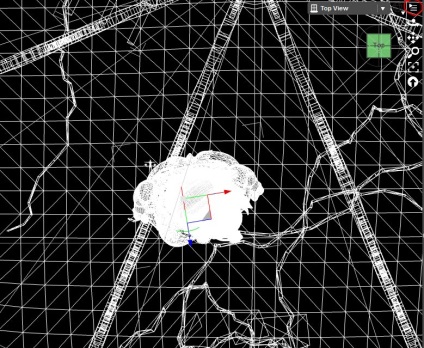
Pentru a schimba culoarea de fundal a scenei noastre:
- Dați clic pe triunghiul cu linii din meniul din dreapta butonului Camere din meniul derulant din colțul din dreapta sus. Butonul dorit este rotunjit în roșu în figura superioară.
- Se deschide un meniu drop-down, unde selectați opțiunea Schimbare culoare fundal.
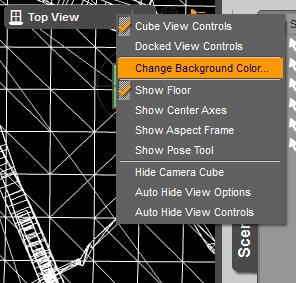
Iată câteva trucuri și trucuri de bază când lucrați cu Studio Daz, pe care l-am împărtășit cu bucurie. Mult noroc în munca ta!

Articole similare
-
Calitatea muncii dvs. poate fi contestată de programul anti-plagiat
-
Instrucțiunea privind protecția muncii în lucrul cu autoclave medicale - predicție pentru
Trimiteți-le prietenilor: